Este tutorial passo a passo explica como instalar um certificado SSL e gerar um código CSR no dispositivo de gateway do Checkpoint VPN. Além das instruções de configuração, você também aprenderá alguns fatos interessantes sobre a Checkpoint, além de descobrir o melhor lugar para comprar certificados SSL.
Índice
- Etapa 1: obtenha os certificados raiz e intermediário
- Etapa 2: Importe seus certificados raiz e intermediários
- Etapa 3: gerar a solicitação de CSR no Checkpoint VPN
- Etapa 4: instalar um certificado SSL no Checkpoint VPN
- Teste a instalação do SSL
- Onde comprar o melhor certificado SSL para o Checkpoint VPN?
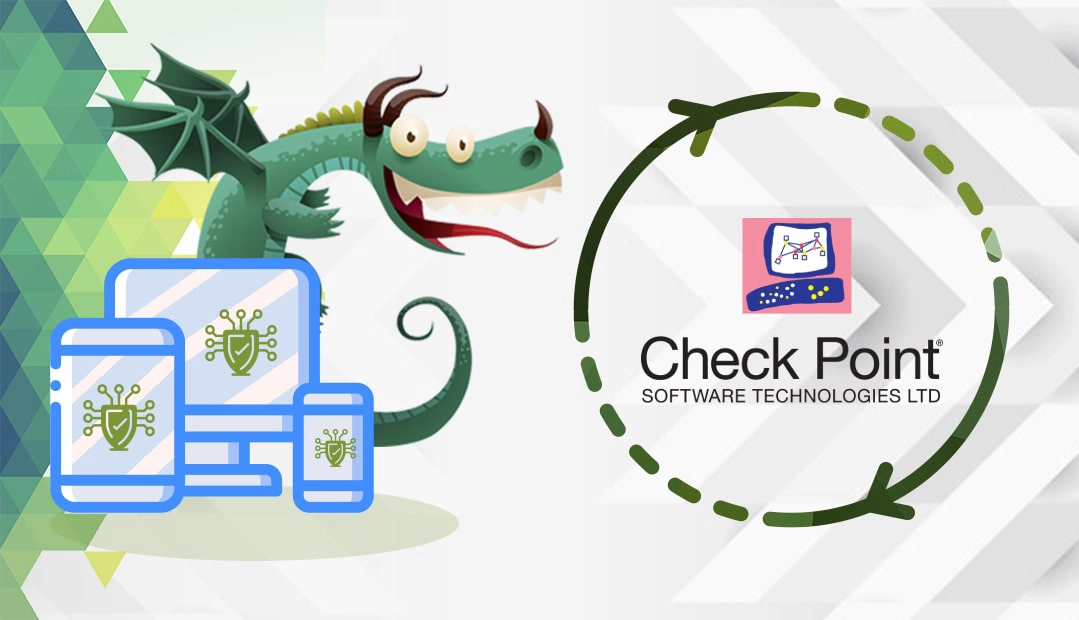
A criação de um código CSR (Certificate Signing Request) é uma etapa obrigatória de pré-instalação que todo solicitante de SSL deve executar. Normalmente, a geração de CSR e a instalação do SSL são separadas uma da outra, mas com o Checkpoint VPN, as coisas não são tão simples.
O Checkpoint solicita que os usuários instalem a CA raiz e a intermediária antes de poderem gerar o código CSR. Consequentemente, você terá que solicitar ao seu fornecedor de SSL ou provedor de CA esses dois arquivos SSL.
Um certificado SSL raiz é um certificado emitido por uma autoridade de certificação (CA) confiável que fica no topo da cadeia de confiança SSL. O certificado SSL raiz é incluído no armazenamento raiz confiável do navegador.
Um certificado de CA intermediário é um certificado subordinado assinado pela raiz confiável para emitir certificados de servidor de usuário final. Ele reside abaixo do certificado raiz na cadeia SSL da hierarquia de confiança. O certificado da CA intermediária oferece outra camada de segurança, pois não é emitido diretamente do armazenamento raiz.
Etapa 1: obtenha os certificados raiz e intermediário
Em uma configuração típica de SSL, você recebe todos os certificados necessários após gerar o código CSR e a CA validar a solicitação. Depois que a CA assina um certificado SSL, ela envia uma pasta ZIP com os arquivos de instalação para o e-mail do solicitante.
Como o Checkpoint VPN funciona de forma inversa, não há outra opção a não ser entrar em contato com o fornecedor de SSL e solicitar as versões x509/pem dos certificados raiz e intermediário.
Etapa 2: Importe seus certificados raiz e intermediários
Prepare seus certificados raiz e intermediários. Certifique-se de que cada certificado esteja em seu próprio arquivo de texto com extensão .crt. Você pode usar qualquer editor de texto, como o Bloco de Notas, para criar os arquivos .crt
Observação: algumas CAs exigem dois certificados intermediários para melhorar a compatibilidade com os navegadores. Você deve criar um arquivo .crt separado para cada certificado e instalá-los um de cada vez.
- Faça login na GUI do SmartDashboard Checkpoint
- Na guia Servers and OPSEC Application (Servidores e aplicativos OPSEC), acesse Servers (Servidores ) > Trusted CAs (CAs confiáveis ) > New CA (Nova CA ) e clique em Trusted (Confiável)
- Na janela Propriedades da autoridade de certificação, selecione a guia Geral e insira qualquer nome e comentário nos campos Nome e Comentário. Clique em OK
- Em seguida, vá para a guia OPSEC PKI e, em Retrieve CL From (Recuperar CL de), marque apenas a opção HTTP Server(s) (Servidor(es) HTTP )
- Em Certificate (Certificado), ao lado de Get the CA Certificate from a file (obtido do FW ou do CA Administrator), clique no botão Get (Obter )
- Navegue e abra seu arquivo de certificado Root.crt . Clique em OK
- Acesse Servers > Trusted CAs e procure seus certificados de CA raiz. Se estiver lá, a importação foi bem-sucedida
- Agora, importe seu certificado intermediário. Repita as etapas 3, 4, 5 e 6 para carregar seu certificado intermediário
- Navegue e abra seu arquivo de certificado Intermediate.crt. Clique em OK
- Acesse Servers > Trusted CAs e procure seus certificados raiz e intermediários. Se estiverem lá, a importação foi bem-sucedida.
Etapa 3: gerar a solicitação de CSR no Checkpoint VPN
- No SmartDashboard, expanda a guia Network Objects, clique com o botão direito do mouse no gateway/cluster da CheckPoint e selecione Edit
- Na janela Propriedades do cluster de gateway, no painel esquerdo, selecione VPN e clique em Adicionar
- Na janela Propriedades do certificado, insira um apelido de certificado de sua escolha
- Na mesma janela, na lista suspensa CA to enroll (CA a registrar ), selecione o certificado intermediário que você importou no ponto 2 da Etapa 2 acima
- Pressione o botão Generate (Gerar ) e, em seguida, Yes (Sim)
- In the Generate Certificate Request window in the DN box, you need to enter the following contact details, in a single long string, separated by commas. Please follow the examples below and enter your actual details:
- CN (Common Name): forneça o FQDN (nome de domínio totalmente qualificado que você deseja proteger). Por exemplo, yourwebsite.com
Observação: se você tiver um certificado curinga, adicione um asterisco (*) na frente do seu nome de domínio. Por exemplo, *.yourwebsite.com - OU (Unidade Organizacional): nome da unidade em sua organização que está solicitando o certificado SSL. Por exemplo, TI ou Administração da Web
- O (Organização): envie o nome completo e legal de sua empresa. Por exemplo, a GPI Holding LLC
- L (Locality): digite o nome completo da cidade onde sua empresa está registrada. Por exemplo, San Jose
- ST (Estado ou região): escreva o nome completo do estado ou região onde sua empresa está localizada. Por exemplo, a Califórnia
- C (Country): digite o código de duas letras de seu país. Por exemplo, EUA. Aqui você pode encontrar a lista completa de códigos de país.
A string inteira deve ter a seguinte aparência:CN=yourwebsite.com, OU=IT, O=Your Company Name, L=City, ST=State, C=Country
- CN (Common Name): forneça o FQDN (nome de domínio totalmente qualificado que você deseja proteger). Por exemplo, yourwebsite.com
- Clique em OK e retorne às Propriedades do cluster de gateway, em VPN. Você deverá ver agora uma solicitação de certificado com o apelido que criou
- Clique em View (Exibir ) para ver seu código CSR recém-gerado
- Agora você pode copiar o conteúdo do CSR, incluindo as tags BEGIN e END, em um editor de texto de sua escolha e salvar o arquivo no seu dispositivo. Clique em Save to File (Salvar em arquivo ) para exportar seu código CSR e, em seguida, em OK
Você precisará usar o código CSR durante o pedido de SSL com seu fornecedor.
Etapa 4: Instalar um certificado SSL no CheckPoint VPN
Como você já importou os certificados raiz e intermediário para a CheckPoint, tudo o que resta é o certificado SSL principal. Você deve recebê-lo por e-mail da sua CA em uma pasta ZIP. Depois de fazer o download e extrair seu certificado SSL principal, siga as etapas abaixo para concluir a instalação:
- No Smart Dashboard, expanda a árvore Network Objects, clique com o botão direito do mouse no gateway/cluster da CheckPoint e selecione Edit
- Na janela Propriedades do cluster de gateway, escolha VPN e selecione o apelido que você deu ao seu certificado durante a geração do CSR, no ponto 3 da Etapa 3 acima. Clique em Concluir
- Em seguida, procure seu certificado SSL e clique em Open
- Verifique novamente os detalhes de seu certificado e clique em OK
Parabéns, você instalou com sucesso um certificado SSL no CheckPoint VPN.
Teste sua instalação SSL
Depois que você instalar um certificado SSL no CheckPoint VPN, alguns erros ou vulnerabilidades de SSL ainda poderão existir. Para evitar possíveis problemas, é recomendável executar um teste de diagnóstico em sua instalação de SSL. Muitas ferramentas de SSL podem gerar instantaneamente relatórios sobre seu certificado SSL.
Onde comprar o melhor certificado SSL para o Checkpoint VPN?
Ao comprar um certificado SSL, você deve considerar três aspectos cruciais: tipo de validação, preço e atendimento ao cliente. Na SSL Dragon, oferecemos toda a gama de certificados SSL a preços acessíveis, com o respaldo de um atendimento ao cliente cinco estrelas! Nossos certificados SSL são assinados por Autoridades de Certificação renomadas e, portanto, são compatíveis com a maioria dos dispositivos VPN, incluindo a CheckPoint. Não importa se você precisa de um certificado de Validação de Domínio barato ou de um produto premium de Validação Estendida, nós temos o que você precisa.
Os preços do SSL Dragon são os mais competitivos do mercado, e nossa equipe de suporte dedicada é muito apreciada pelos clientes existentes.
Se você não souber que tipo de certificado SSL escolher, basta usar nossas ferramentas SSL Wizard e Certificate Filter. Eles o ajudarão a encontrar o produto SSL ideal para o seu site.
Caso encontre alguma imprecisão ou tenha detalhes a acrescentar a estas instruções de instalação do SSL, sinta-se à vontade para enviar seus comentários para [email protected]. Sua opinião será muito apreciada! Obrigado.
Economize 10% em certificados SSL ao fazer seu pedido hoje!
Emissão rápida, criptografia forte, 99,99% de confiança no navegador, suporte dedicado e garantia de reembolso de 25 dias. Código do cupom: SAVE10























